Früher haben wir viel Datensicherung behandelt undSynchronisierungsdienstprogramme für Windows- und Mac OS X-Plattformen, einschließlich DFIncBackup, O & O AutoBackup, Ocster Backup, Simple Backup Utility und Backuplist +. Mithilfe von Datensicherungsprogrammen können Benutzer nicht nur exakte Kopien wichtiger Dateien und Ordner erstellen, sondern auch Daten wiederherstellen, ohne die gesicherten Ordner und Ordner manuell in die Quellordner zurückkopieren zu müssen. Darüber hinaus sind die meisten Dateisicherungsanwendungen mit einer Synchronisierungsfunktion ausgestattet, mit der Benutzer bidirektionale Synchronisierungsaufträge erstellen können, um bestimmte Ordner in Echtzeit zu synchronisieren. Heute sind wir auf eine andere leistungsstarke Anwendung namens gestoßen DSynchronize, Hiermit können Sie Dateien erstellen, anpassen und ausführenBackup- und Synchronisationsjobs. Neben der Bereitstellung aller herkömmlichen Tools und Funktionen zur nahtlosen Sicherung von Daten stehen zwei spezielle Optionen zur Verfügung, nämlich: Antifragmentierung und Dateipfadfehler ignorierenDamit können Sie große Datenmengen ohne Probleme von einem Speichermedium auf ein anderes sichern.
Außerdem können Sie festlegen, dass nur neuere Dateien kopiert werdenDateien (inkrementelle Sicherung), bidirektionale Sicherung aktivieren / deaktivieren, Datum zu den Namen der Zielordner hinzufügen, Ordner erstellen, wenn diese nicht am Zielspeicherort vorhanden sind, Sicherungs- / Synchronisierungsjob als Dienst starten und PC herunterfahren, sobald der Sicherungsjob abgeschlossen ist.
DSynchronize ist eine tragbare Anwendung und wird in der Taskleiste ausgeführt. Führen Sie einfach die ausführbare Datei aus und fügen Sie unter Quell- und Zielordner hinzu Quelle und Reiseziele Abschnitte. Sie können beliebig viele Quellordner und deren Zielverzeichnisse hinzufügen. Einmal erledigt, von Allgemeines Optionen, konfigurieren Sie die grundlegenden Optionen für Sicherungsjobs, z. B. das Kopieren neuer Dateien, das Hinzufügen von Datum, den Vorschaumodus, das Speichern von Protokollen und das Herunterfahren des Systems nach Abschluss des Sicherungsjobs usw.

Das Besondere Optionen Abschnitt enthält Antifragmentierung und Pfadfehler ignorieren Optionen. Sie können Sicherungsjobs durch Aktivieren von planen Timer einstellen / aktivieren. Hier können Sie die Uhrzeit und den Tag auswählen, an dem Sicherungsjobs ausgeführt werden sollen. Alternativ können Sie aktivieren Synchronisieren Sie jeden Tag Option zum Erstellen einer inkrementellen Sicherung der angegebenen Ordner täglich. Außerdem können Sie den Wochentag auswählen, an dem Sie die Sicherungsaufgaben ausführen möchten.
Bevor du schlägst Synchronisieren Vergessen Sie nicht, die Option zu aktivieren, um die erste Synchronisierung / Sicherung durchzuführen Fragen Sie vor dem Löschen von Dateien und Fragen Sie vor dem Ersetzen von Dateien Optionen von Gelöschte Dateien und Ersetzte Dateien Abschnitte.
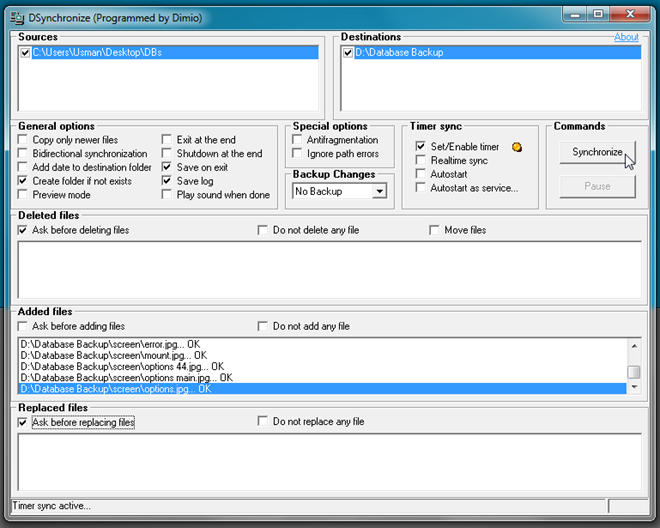
Wenn der Sicherungsvorgang beginnt, minimieren Sie ihn aufSystem Tray. Sie werden benachrichtigt, wenn der Vorgang abgeschlossen ist. Sie können die Hauptoberfläche jederzeit aufrufen, indem Sie auf das Symbol in der Taskleiste klicken. Sie können auch Dateitypfilter im Quellverzeichnis anwenden, um nur die erforderlichen Dateitypen im Zielverzeichnis zu sichern / zu synchronisieren. Klicken Sie auf der Registerkarte Quellen mit der rechten Maustaste auf das Quellenverzeichnis, und klicken Sie auf Filter setzen.
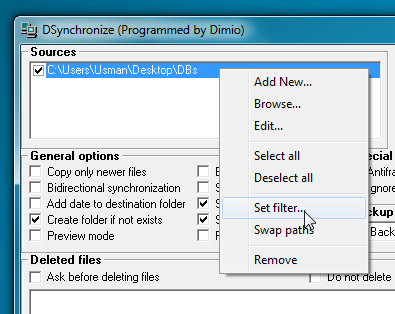
Das Filter Im Dialogfeld können Sie beide Einschlüsse konfigurierenund Ausschlussfilter. Geben Sie nach dem Aktivieren des gewünschten Filtertyps die Dateierweiterung ein und klicken Sie auf OK. Sie können auch Datumsfilter anwenden, mit denen Sie Dateien ausschließen können, die vor dem angegebenen Datum hinzugefügt wurden.
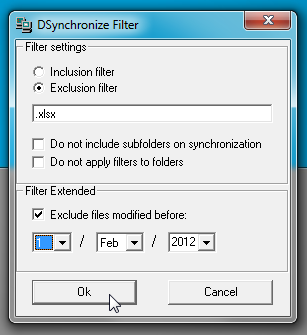
DSynchronization ist eine kleine, aber sehrleistungsstarke Datensynchronisations- und Sicherungsanwendung. Im Gegensatz zu anderen Dienstprogrammen werden Benutzer nicht gezwungen, eine Reihe von Einstellungen für Sicherungsjobs zu konfigurieren, bevor die Sicherungsvorgänge ausgeführt werden. Die Anwendung funktioniert auf allen Windows-Versionen. Wir haben es unter Windows 7, 64-Bit-Edition, getestet.
Download DSynchronize (3. Tool von oben)


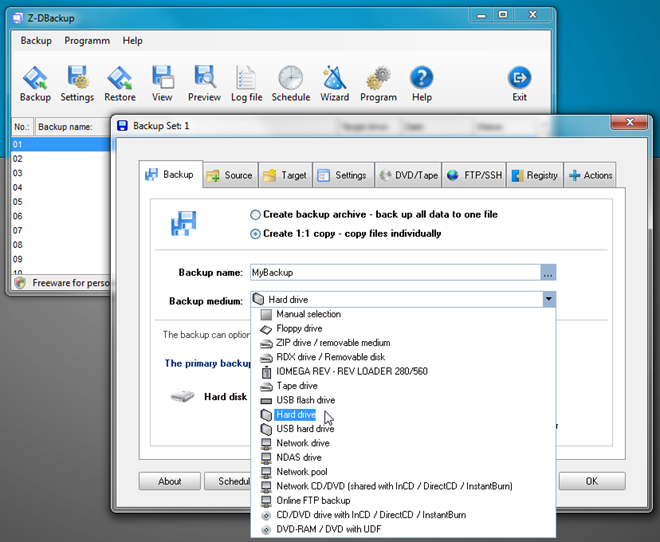
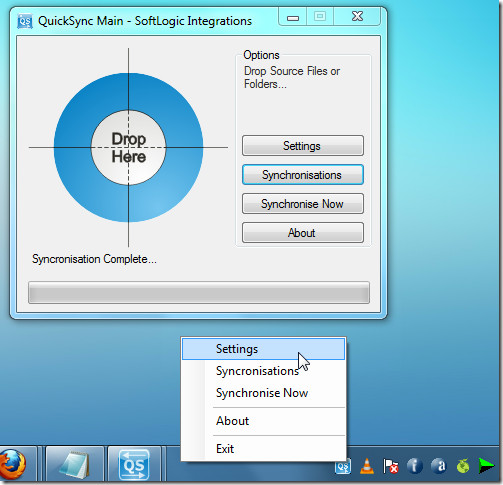









Bemerkungen